php小編百草為您介紹360瀏覽器如何錄製螢幕影片。這款瀏覽器內建了螢幕錄製功能,用戶可以透過簡單的操作錄製螢幕上的影片內容,非常方便實用。無需安裝額外插件,只需開啟瀏覽器即可使用錄影功能,是一款非常方便的螢幕錄影工具。詳細使用方法請繼續閱讀我們的文章。
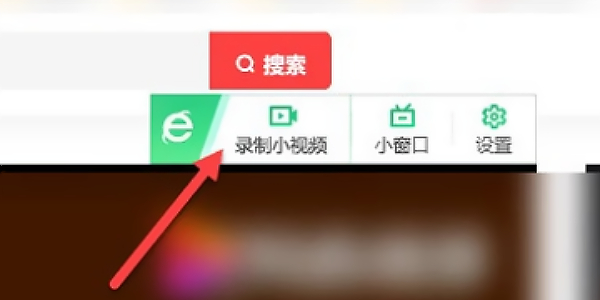
答案:新增擴充工具或勾選影片右上角顯示工具列
詳情介紹:
【新增擴充工具】
1.點選【擴充工具】圖示。
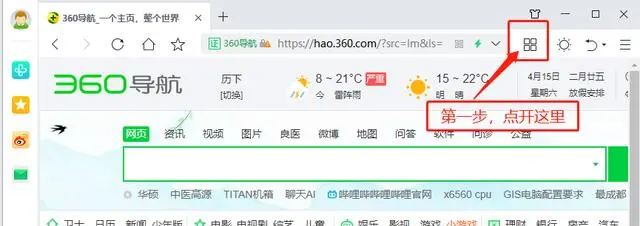
2、選擇【新增】。
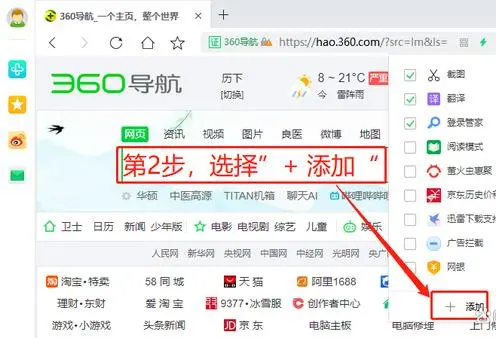
3.輸入並搜尋【錄影畫面】。
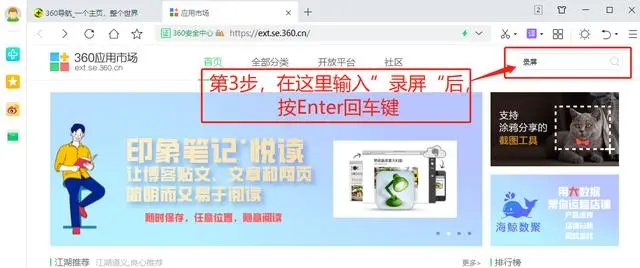
4.安裝自己想要的擴充工具。
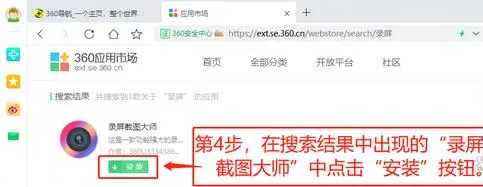
5.完成安裝後彈出對話框,點選【新增】。
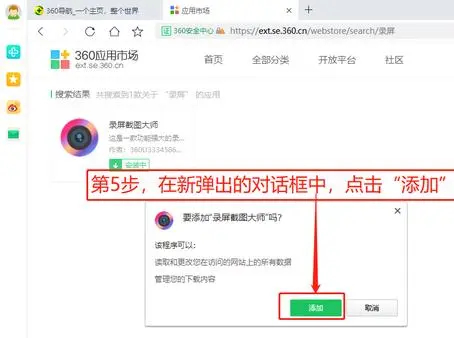
6.再點選擴充工具處的錄影工具圖示。
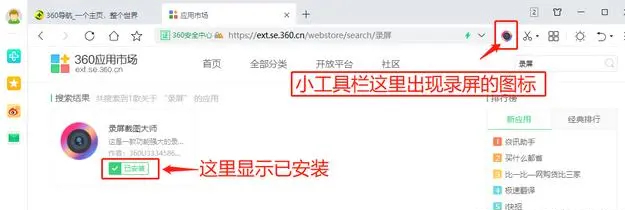
7.依需求調整錄影畫面設定使用即可。
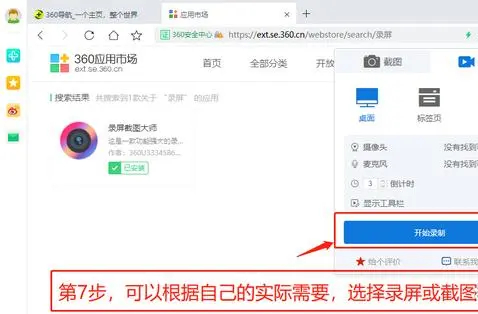
【勾選工具列】
1.點選開啟【選單】。
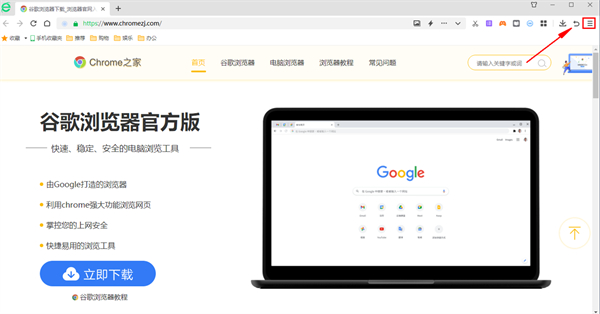
2、選擇其中的【設定】。
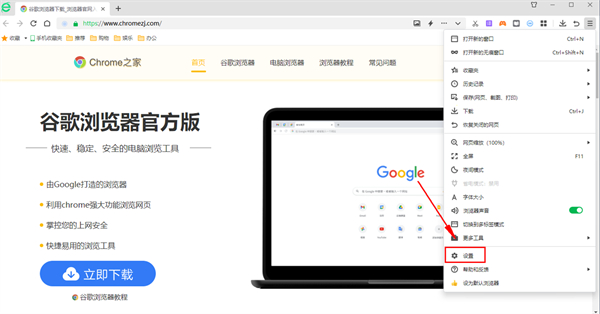
3.點選【進階設定】。
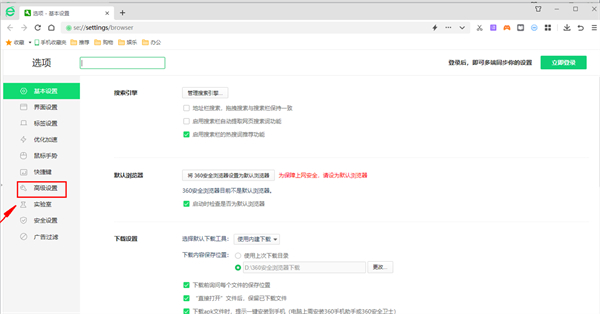
4.勾選右側的【在影片右上角顯示工具列】。
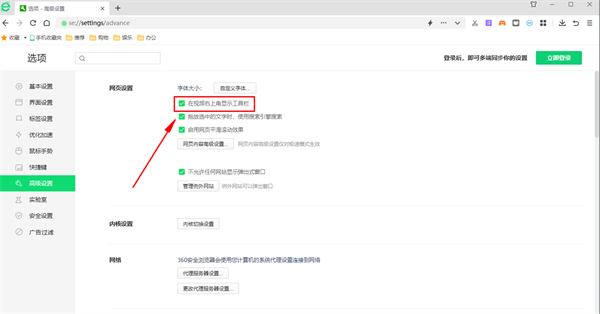
5.打開任意視頻,即可在右上方點擊【錄製小視頻】進行錄製了。
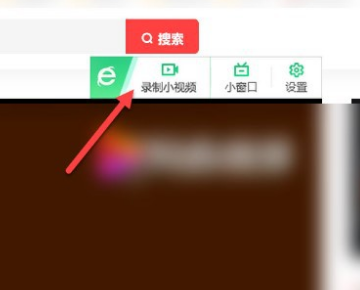
以上是360瀏覽器如何錄製螢幕視頻的詳細內容。更多資訊請關注PHP中文網其他相關文章!




